安装XP系统电脑公司特别版sp3的方法
使用电脑过程中,难免会遇到需要安装系统时候,安装系统的方式越来越多,尽管windows系统不断更新但是还是有又不少的网友是喜欢xp系统,想要重装新系统,那么电脑公司特别版windows xp sp3安装方法应该如何安装呢?下面就让系统之家小编给大家介绍安装XP系统电脑公司特别版sp3的方法吧。
系统安装准备:
①准备一个u盘,将其制作成u盘启动盘
②从网上下载电脑公司ghost xp sp3系统,并放入u盘iso文件夹内
系统安装操作:
1、把启动u盘插在电脑usb接口上(建议插在机箱后面的usb2.0接口上),然后重启电脑,在开机时不断按u启快捷键进入快速引导窗口<<
2、进入启动项选择窗口后,选择u盘选项,按回车键执行,如图所示
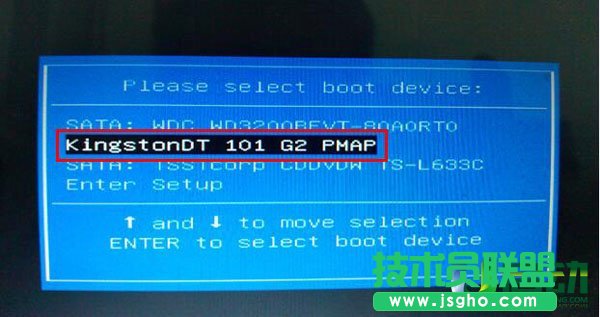
电脑公司特别版windows xp sp3优盘安装方法图1
3、u启动菜单中选择【02】运行u启动win8PE防蓝屏版,按回车键执行它
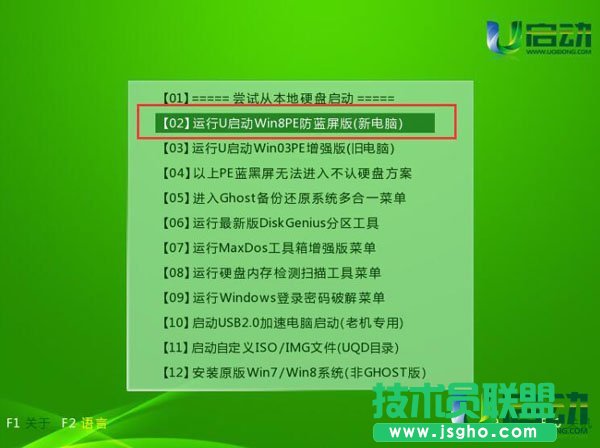
电脑公司特别版windows xp sp3优盘安装方法图2
4、已进入PE装机系统,装机工具会自动加载。遵照提示,选择安装位置(c盘)然后
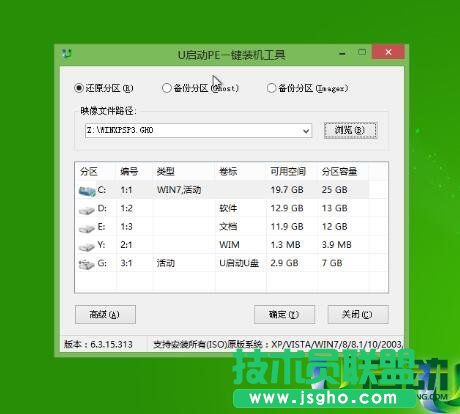
电脑公司特别版windows xp sp3优盘安装方法图3
5、对于弹出的询问窗,一律选“是”和“确定”

电脑公司特别版windows xp sp3优盘安装方法图4
6、然后耐心等待脑公司ghost xp sp3镜像文件释放,释放完毕后重启电脑

电脑公司特别版windows xp sp3优盘安装方法图5
7、重启后会自动进行系统安装,我们只要依提示设置相关参数即可

电脑公司特别版windows xp sp3优盘安装方法图6
关于安装XP系统电脑公司特别版sp3的方法就介绍完了,关于电脑公司特别版windows xp sp3优盘安装方法是不是非常简单呢?相信大家通过上面的描述对电脑公司特别版windows xp sp3优盘安装方法有一定的了解吧,如果想了解更多的咨询敬请关注我们的官网吧。
……